Hp PHOTOSMART 8050, PHOTOSMART 8000, PHOTOSMART 8049, PHOTOSMART 8050XI User Manual [bg]
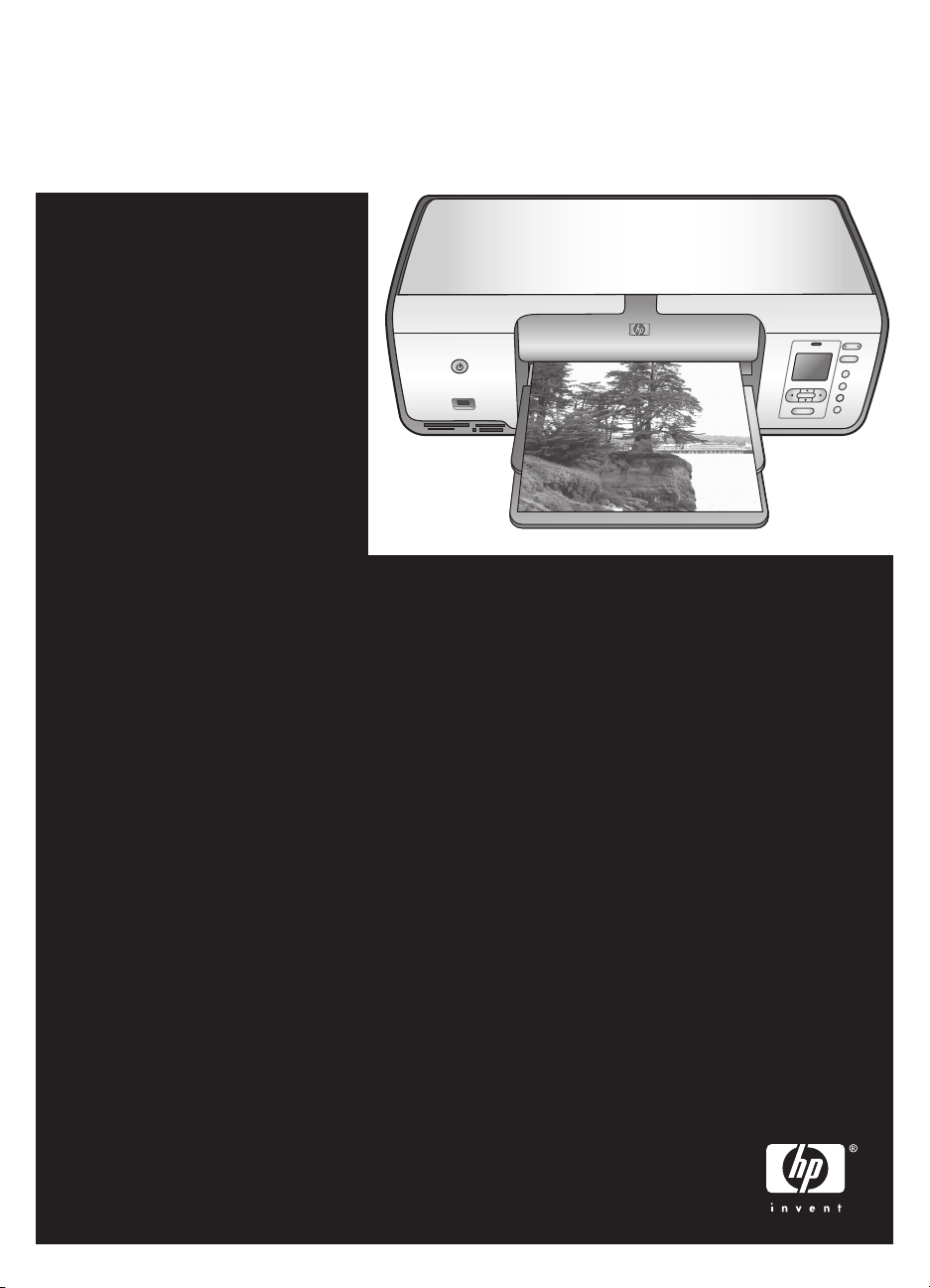
Instrukcja obsługi drukarki
HP Photosmart 8000 series
Polski
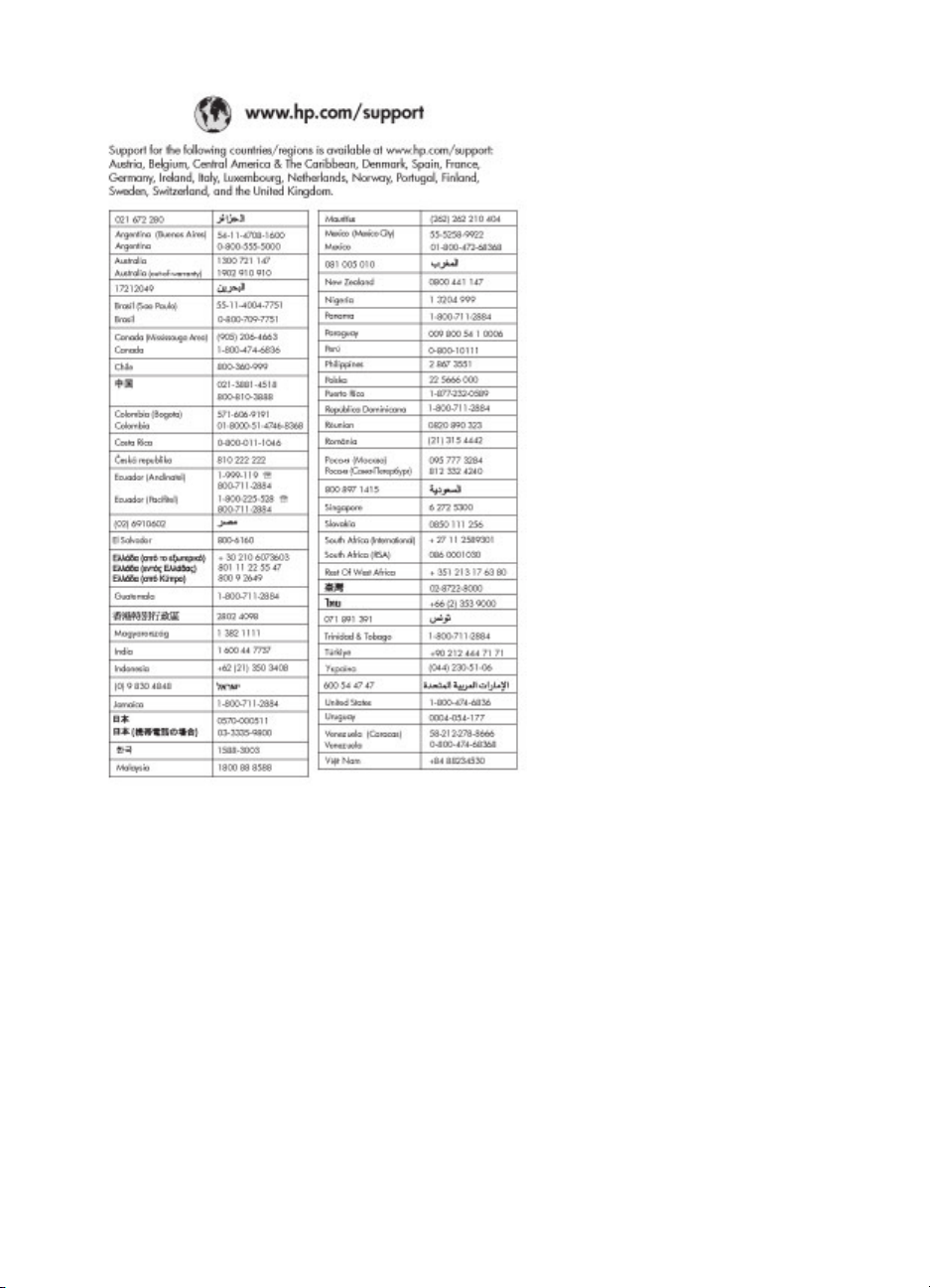
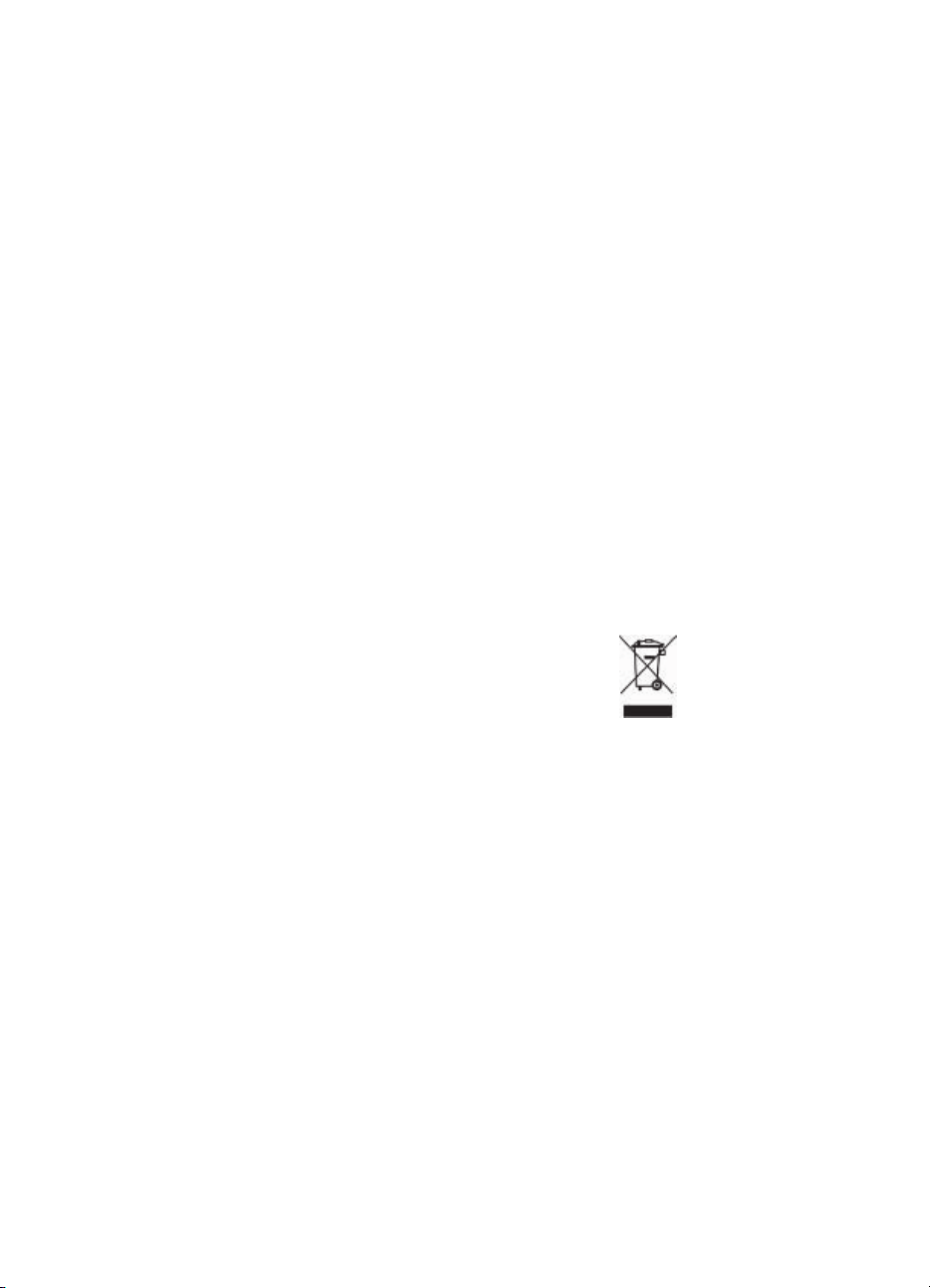
Prawa autorskie i znaki
towarowe
© Copyright 2005 Hewlett-Packard
Development Company, L.P.
Informacje zawarte w niniejszym
dokumencie mogą ulec zmianie bez
powiadomienia. Reprodukcja,
adaptacja lub tłumaczenie tego
podręcznika jest zabronione bez
uprzedniej pisemnej zgody,
z wyjątkiem przypadków dozwolonych
w ramach praw autorskich.
Uwaga
Jedyne gwarancje, jakich udziela HP
na produkty i usługi, są określone w
oświadczeniach gwarancyjnych
dostarczanych wraz z takimi
produktami i usługami. Żadna
informacja zawarta w niniejszym
dokumencie nie może być uważana
za dodatkową gwarancję. Firma HP
nie ponosi odpowiedzialności za
błędy techniczne lub redakcyjne oraz
pominięcia występujące w niniejszym
podręczniku.
Firma Hewlett-Packard Development
Company, L.P. nie ponosi żadnej
odpowiedzialności za przypadkowe
lub pośrednie uszkodzenia
wynikające z dostarczenia, działania
lub wykorzystania tego dokumentu
oraz opisanego w nim materiału.
Znaki towarowe
HP, logo HP i Photosmart stanowią
własność firmy Hewlett-Packard
Development Company, L.P.
Logo SD jest znakiem towarowym
jego właściciela.
Microsoft, Windows oraz Windows XP
są zastrzeżonymi znakami
towarowymi firmy Microsoft
Corporation.
Intel i Pentium są znakami
towarowymi lub zastrzeżonymi
znakami towarowymi firmy Intel
Corporation lub jej spółek zależnych
w Stanach Zjednoczonych i innych
krajach.
iPod jest znakiem towarowym firmy
Apple Computer, Inc.
Bluetooth jest znakiem towarowym
należącym do jego właściciela i
wykorzystywanym przez firmę
Hewlett-Packard Company na
podstawie licencji.
Inne marki i ich produkty są znakami
towarowymi lub zastrzeżonymi
znakami towarowymi ich
odpowiednich właścicieli.
Oprogramowanie wbudowane
drukarki jest częściowo dziełem firmy
Independent JPEG Group.
Części oprogramowania są ©
Copyright 1998, 1999, 2000 Thai
Open Source Software Center Ltd.
and Clark Cooper. © Copyright 2001,
2002, 2003 Expat maintainers.
Prawa autorskie do niektórych
fotografii umieszczonych w niniejszym
dokumencie należą do ich
pierwotnych właścicieli.
Wymagany przez przepisy
numer identyfikacyjny
produktów HP Photosmart
8001 - 8099 series
Dla celów identyfikacyjnych
wymaganych przez przepisy ten
produkt został oznaczony prawnym
numerem modelu. Wymagany przez
przepisy numer identyfikacyjny tego
produktu to VCVRA-0506. Nie należy
mylić tego numeru z nazwą rynkową
(HP Photosmart 8050,
HP Photosmart 8053 itd.) ani
numerem produktu (Q6351A,
Q6352A itd.).
W trosce o środowisko
naturalne
Firma Hewlett-Packard Company
dokłada wszelkich starań, aby jej
produkty były przyjazne dla
środowiska.
Ochrona środowiska
Drukarka została zaprojektowana w
taki sposób, aby jej wpływ na
środowisko był minimalny. Dodatkowe
informacje o programie ochrony
środowiska firmy HP można znaleźć
w witrynie internetowej firmy HP pod
adresem www.hp.com/hpinfo/
globalcitizenship/environment/.
Wytwarzanie ozonu
Niniejszy produkt nie wytwarza
znaczących ilości ozonu (O
Obsługiwany papier
W niniejszym produkcie można
używać papieru makulaturowego
zgodnego z normą DIN 19309.
Części plastikowe
Wykonane z tworzyw sztucznych
części ważące więcej niż 24 gramy są
oznaczone zgodnie
z międzynarodowymi standardami, co
).
3
umożliwia zidentyfikowanie tych
tworzyw w celu przeprowadzenia ich
utylizacji.
Karty danych bezpieczeństwa
materiałów
Karty danych bezpieczeństwa
materiałów (MSDS, Material Safety
Data Sheets) można pobrać z witryny
internetowej firmy HP pod adresem
www.hp.com/go/msds. Klienci, którzy
nie mają dostępu do Internetu,
powinni skontaktować się z Centrum
obsługi klientów HP.
Program wtórnego wykorzystania
surowców
Firma HP podejmuje w wielu krajach
coraz więcej inicjatyw dotyczących
zwrotu oraz recyklingu swoich
produktów, a także współpracuje
z największymi na świecie ośrodkami
recyklingu urządzeń elektronicznych.
W ten sposób producent oszczędza
zasoby naturalne, ponownie
sprzedając niektóre swoje najbardziej
popularne produkty.
Pozbywanie się zużytych urządzeń
przez użytkowników prywatnych z
Unii Europejskiej:
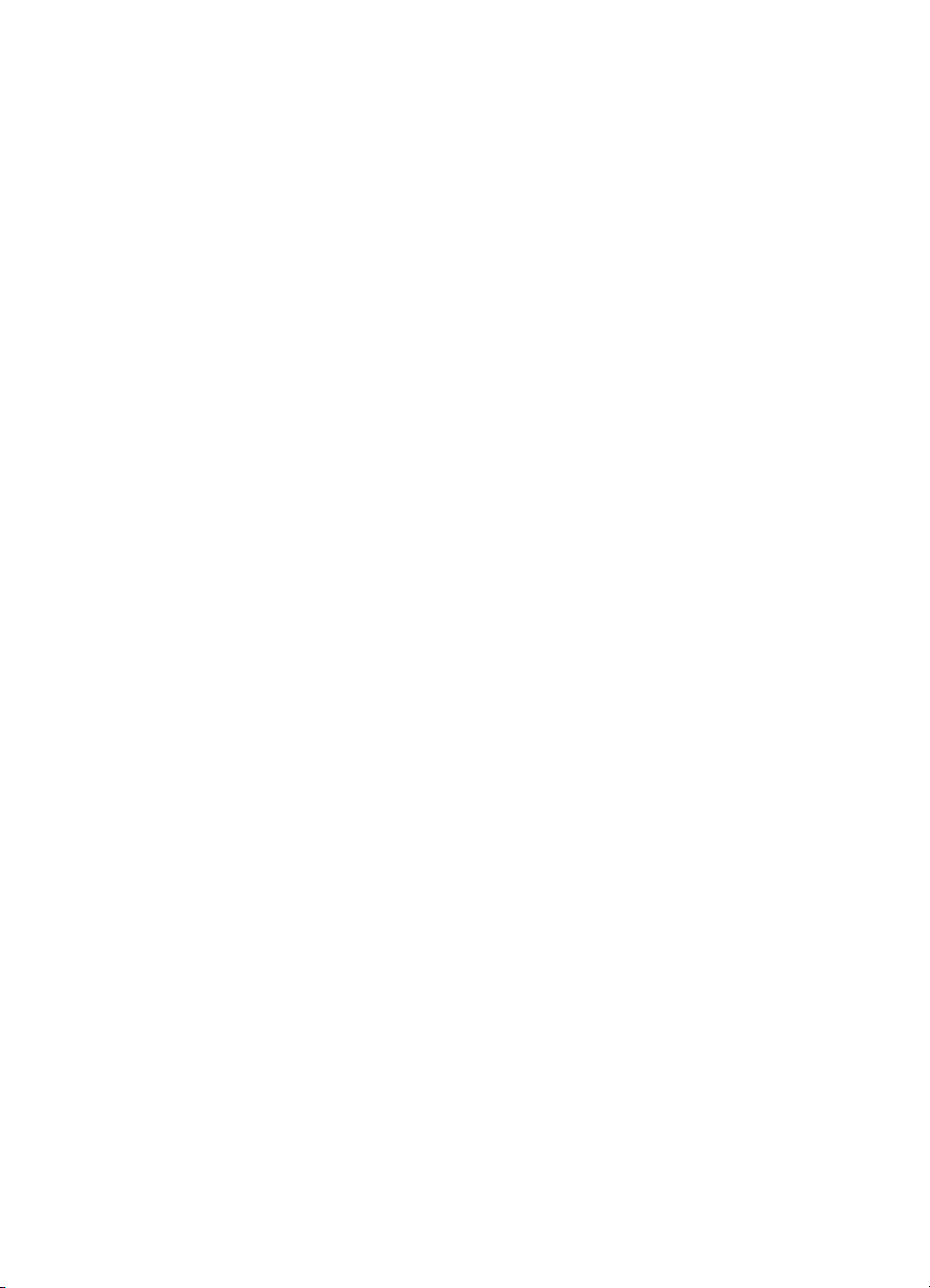
Ten symbol umieszczony na
produkcie lub jego opakowaniu
oznacza, że niniejszego produktu nie
można wyrzucać razem ze zwykłymi
odpadami. Za likwidację zużytego
urządzenia poprzez dostarczenie go
do wyznaczonego punktu odbioru
zużytych produktów elektrycznych i
elektronicznych odpowiedzialny jest
użytkownik. Oddzielne składowanie i
recykling zużytych urządzeń w
miejscu wywozu odpadków służy
ochronie zasobów naturalnych i
gwarantuje, że są one przetwarzane
w sposób bezpieczny dla zdrowia
ludzkiego i dla środowiska. W celu
uzyskania dodatkowych informacji na
temat miejsc gromadzenia zużytych
urządzeń przeznaczonych do
recyklingu należy skontaktować się z
lokalnym urzędem miasta, firmą
zajmującą się wywozem odpadów
domowych lub sklepem, w którym
zakupiony został produkt.
Więcej ogólnych informacji
dotyczących zwracania i recyklingu
produktów firmy HP można uzyskać
pod adresem www.hp.com/hpinfo/
globalcitizenship/environment/recycle/
index.html.
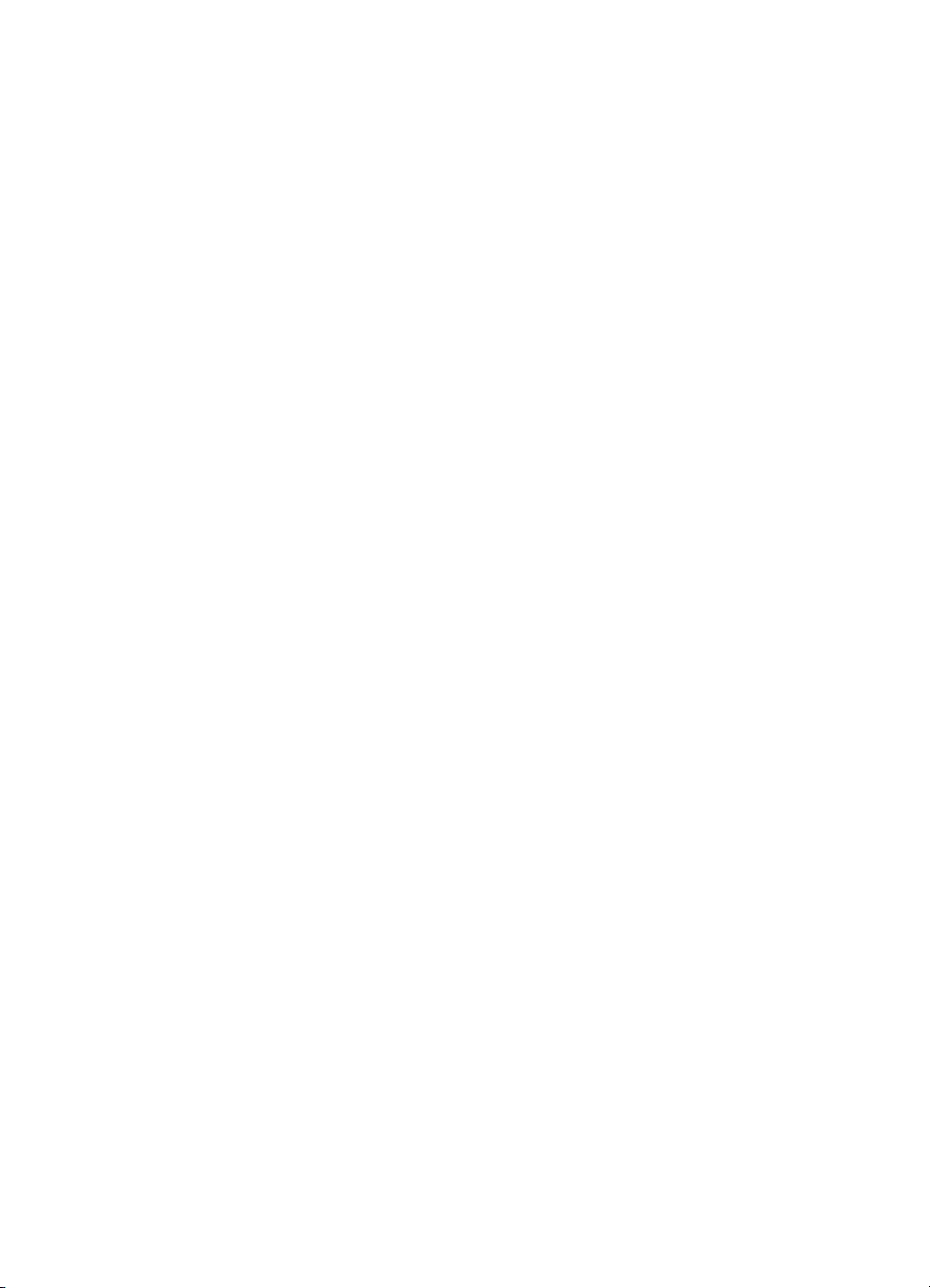
Spis treści
1 Witamy ..................................................................................................................2
Uzyskiwanie dodatkowych informacji ....................................................................2
Zawartość opakowania ..........................................................................................3
Elementy drukarki ..................................................................................................3
Menu drukarki ........................................................................................................6
Informacje o papierze ............................................................................................9
Informacje o wkładach drukujących .....................................................................10
2 Drukowanie — informacje podstawowe ..........................................................13
Korzystanie z kart pamięci ...................................................................................13
Wybieranie układu fotografii ................................................................................14
Przeglądanie fotografii .........................................................................................14
Wybieranie fotografii do wydrukowania ...............................................................14
Poprawianie jakości fotografii i wprowadzanie efektownych zmian .....................14
Drukowanie fotografii ...........................................................................................15
Komunikacja drukarki ..........................................................................................15
A Instalacja oprogramowania ..............................................................................17
Rozwiązywanie problemów z instalacją ...............................................................17
B Centrum obsługi klientów HP ...........................................................................19
Kontakt telefoniczny z Centrum obsługi klientów HP ...........................................19
Dodatkowe opcje gwarancji .................................................................................20
Oświadczenie o ograniczonej gwarancji ..............................................................21
C Dane techniczne ................................................................................................23
Wymagania systemowe .......................................................................................23
Dane techniczne drukarki ....................................................................................23
Instrukcja obsługi drukarki HP Photosmart 8000 series 1
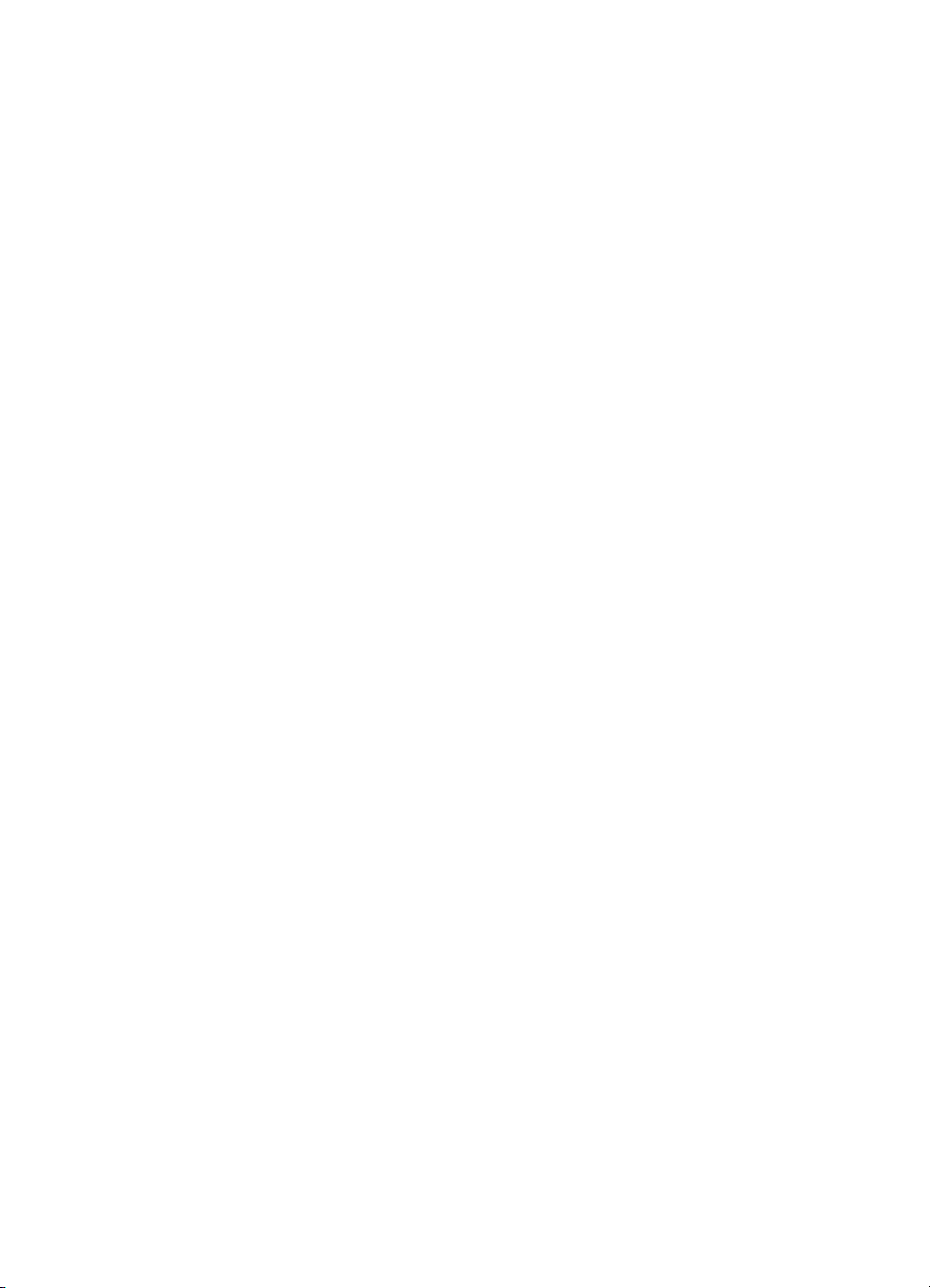
1
Witamy
Dziękujemy za zakup drukarki HP Photosmart 8000 series! Ta nowa drukarka
fotograficzna umożliwia drukowanie doskonałej jakości zdjęć, zapisywanie ich na
komputerze i łatwe tworzenie interesujących projektów przy użyciu komputera lub bez
niego.
Uzyskiwanie dodatkowych informacji
Razem z drukarką dostarczana jest następująca dokumentacja:
● Instrukcja instalacji: wraz z drukarką HP Photosmart 8000 series dostarczana
jest instrukcja opisująca sposób instalacji drukarki.
● Podręcznik użytkownika: Podręcznik użytkownika drukarki HP Photosmart
8000 series opisuje podstawowe funkcje drukarki, wyjaśnia sposób korzystania z
drukarki bez podłączania jej do komputera i zawiera informacje dotyczące
rozwiązywania problemów. Jest on dostępny w wersji elektronicznej na dysku CD
Podręcznik użytkownika.
● Instrukcja obsługi: Instrukcja obsługi drukarki HP Photosmart 8000 series to
publikacja, którą właśnie czytasz. Zawiera ona podstawowe informacje o
drukarce, w tym informacje o instalacji, obsłudze, pomocy technicznej i gwarancji.
Szczegółowe instrukcje można znaleźć na dysku CD Podręcznik użytkownika.
● Pomoc ekranowa drukarki HP Photosmart: w pomocy ekranowej drukarki HP
Photosmart można znaleźć informacje dotyczące korzystania z drukarki
podłączonej do komputera oraz rozwiązywania problemów z oprogramowaniem.
Pomoc ekranową drukarki HP Photosmart można wyświetlić po zainstalowaniu na
komputerze oprogramowania drukarki HP Photosmart:
● Komputery PC z systemem Windows: z menu Start wybierz kolejno polecenia
Programy (w systemie Windows XP wybierz polecenie Wszystkie programy) >
HP > Photosmart 8000 series > Pomoc drukarki Photosmart.
● Komputery Macintosh: w aplikacji Finder wybierz kolejno polecenia Help
(Pomoc) > Mac Help (Pomoc Mac), a następnie polecenia Help Center (Centrum
pomocy) > HP Image Zone Help (Pomoc programu HP Image Zone) >
HP Photosmart Printer Help (Pomoc drukarki HP Photosmart).
2 HP Photosmart 8000 series
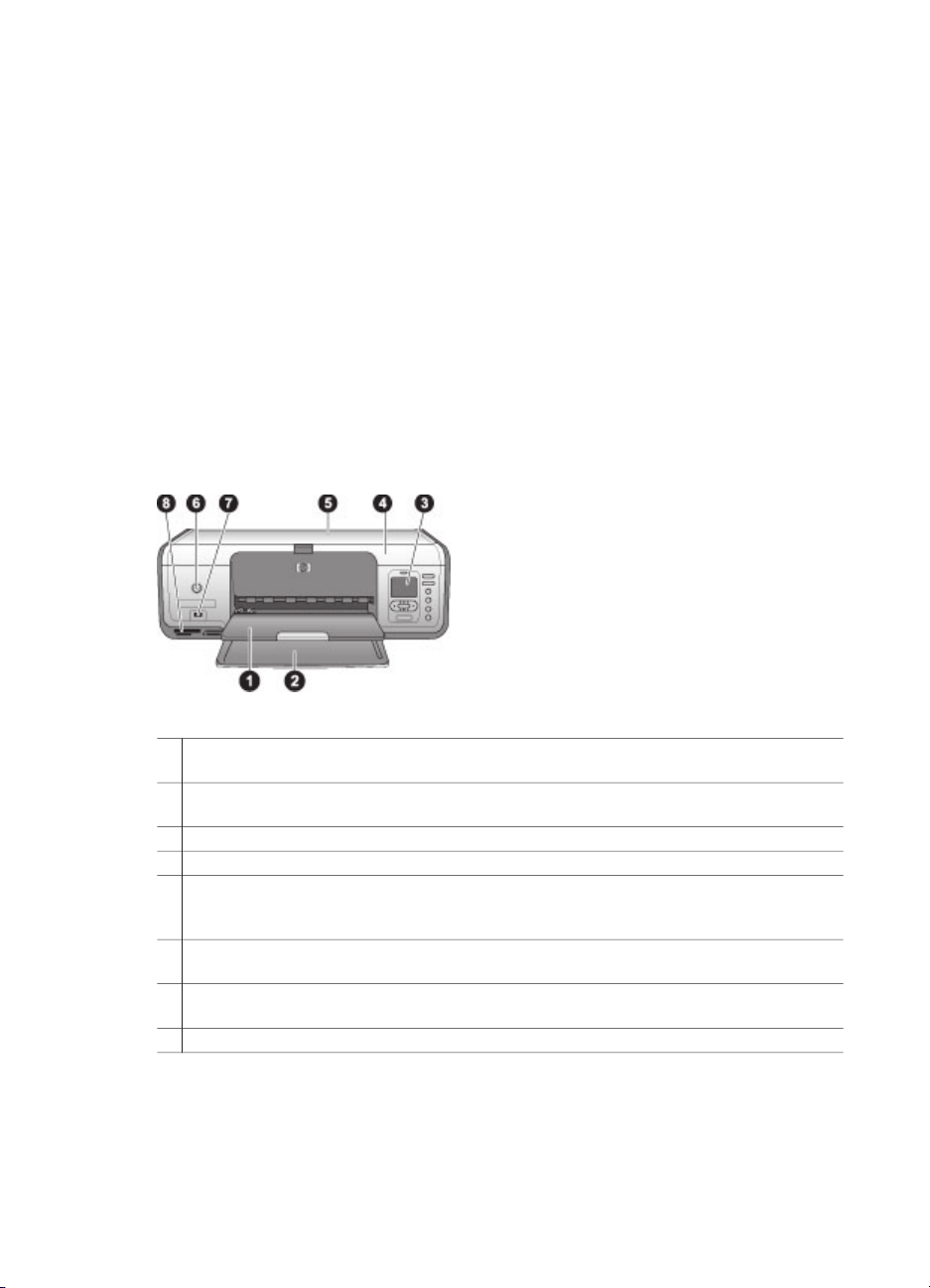
Zawartość opakowania
W opakowaniu znajdują się następujące elementy (zawartość może być różna
zależnie od kraju/regionu):
● Drukarka HP Photosmart 8000 series
● Instrukcja instalacji drukarki HP Photosmart 8000 series
● Instrukcja obsługi drukarki HP Photosmart 8000 series
● Dysk CD zawierający oprogramowanie drukarki HP Photosmart 8000 series
● Dysk CD Podręcznik użytkownika
● Próbki arkuszy papieru
● Opakowanie do przechowywania papieru fotograficznego (niedostępna w
niektórych krajach/regionach)
● Wkłady drukujące HP: trójkolorowy i fotograficzny
● Ochraniacz wkładu drukującego
● Zasilacz
Elementy drukarki
Przednia część drukarki
1 Taca wyjściowa: po zakończeniu drukowania należy z niej usunąć wszystkie fotografie i
dokumenty.
2 Podajnik główny: w tym podajniku można umieszczać zwykły papier, folie, koperty i inne
nośniki przeznaczone do drukowania.
3 Ekran drukarki: umożliwia wyświetlanie fotografii i opcji menu.
4 Pokrywa główna: aby uzyskać dostęp do wkładów drukujących, należy unieść tę pokrywę.
5 Pokrywa górna: podnieś pokrywę górną, aby uzyskać dostęp do kasety fotograficznej.
Z kasety fotograficznej należy korzystać w celu drukowania na mniejszym papierze
fotograficznym.
6 Włącz: ten przycisk umożliwia włączenie drukarki lub przełączenie jej w tryb oszczędzania
energii.
7 Port aparatu: do tego portu można podłączyć aparat cyfrowy zgodny ze standardem
PictBridge, opcjonalną kartę bezprzewodową HP Bluetooth
8 Gniazda kart pamięci: w tych gniazdach umieszczane są karty pamięci.
Instrukcja obsługi drukarki HP Photosmart 8000 series 3
®
lub urządzenie HP iPod™.
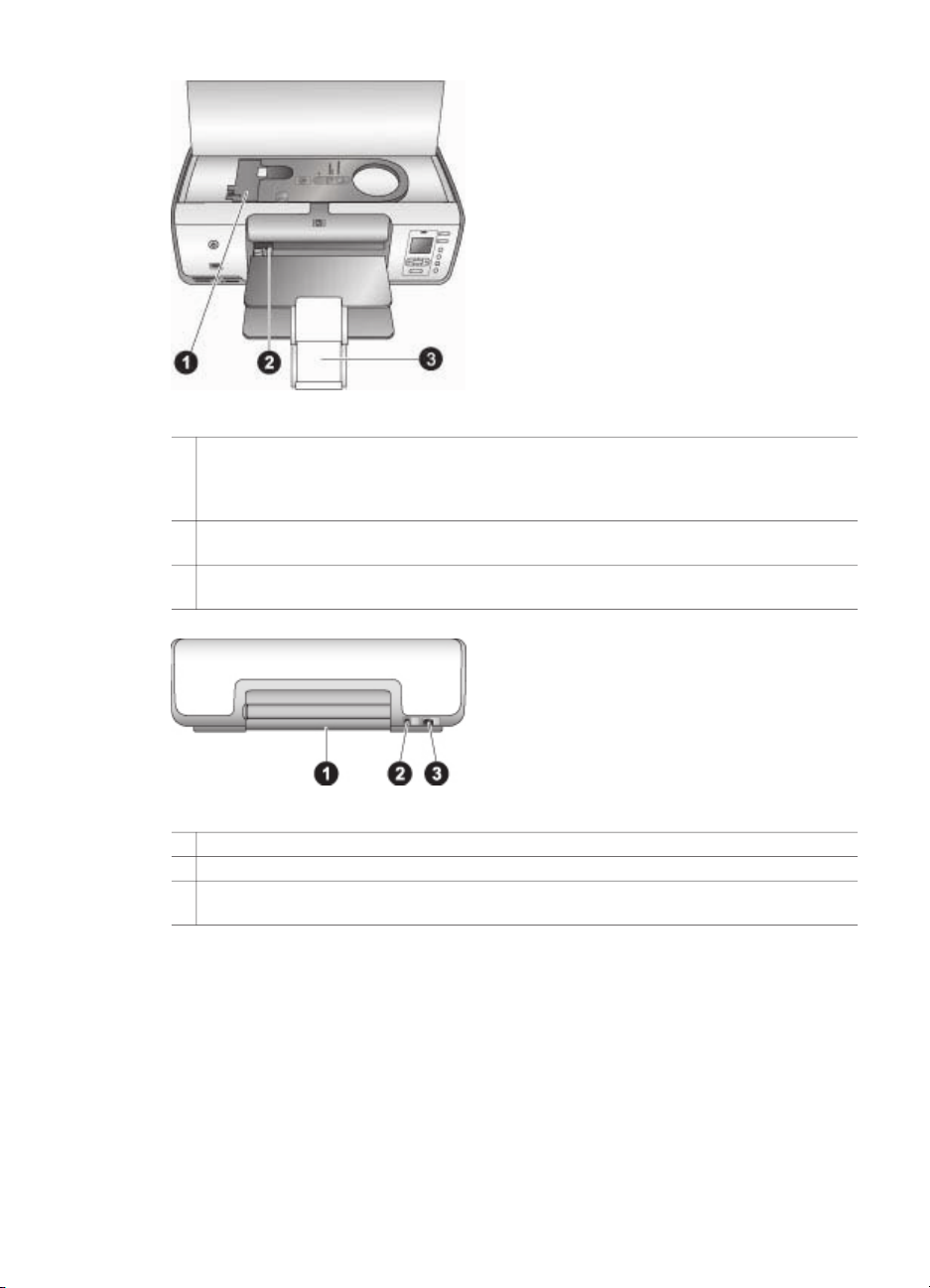
Rozdział 1
Wnętrze drukarki
1 Kaseta fotograficzna: do tej kasety należy załadować papier fotograficzny lub inny
obsługiwany nośnik małego formatu. Następnie kasetę należy umieścić w podajniku
głównym przed rozpoczęciem drukowania. Więcej informacji na temat ładowania kasety
fotograficznej znajduje się w sekcji Informacje o papierze.
2 Prowadnica szerokości papieru: prowadnicę należy ustawić odpowiednio do różnych
szerokości papieru.
3 Przedłużenie tacy wyjściowej: aby rozłożyć przedłużenie tacy wyjściowej należy unieść
ogranicznik, a następnie pociągnąć przedłużenie do siebie.
Tył drukarki
1 Pokrywa tylna: pokrywę tę można otworzyć w celu usunięcia zacięcia papieru.
2 Port USB: port ten służy do podłączenia drukarki do komputera.
3 Złącze kabla zasilającego: złącze to umożliwia podłączenie kabla zasilającego
dostarczonego razem z drukarką.
4 HP Photosmart 8000 series
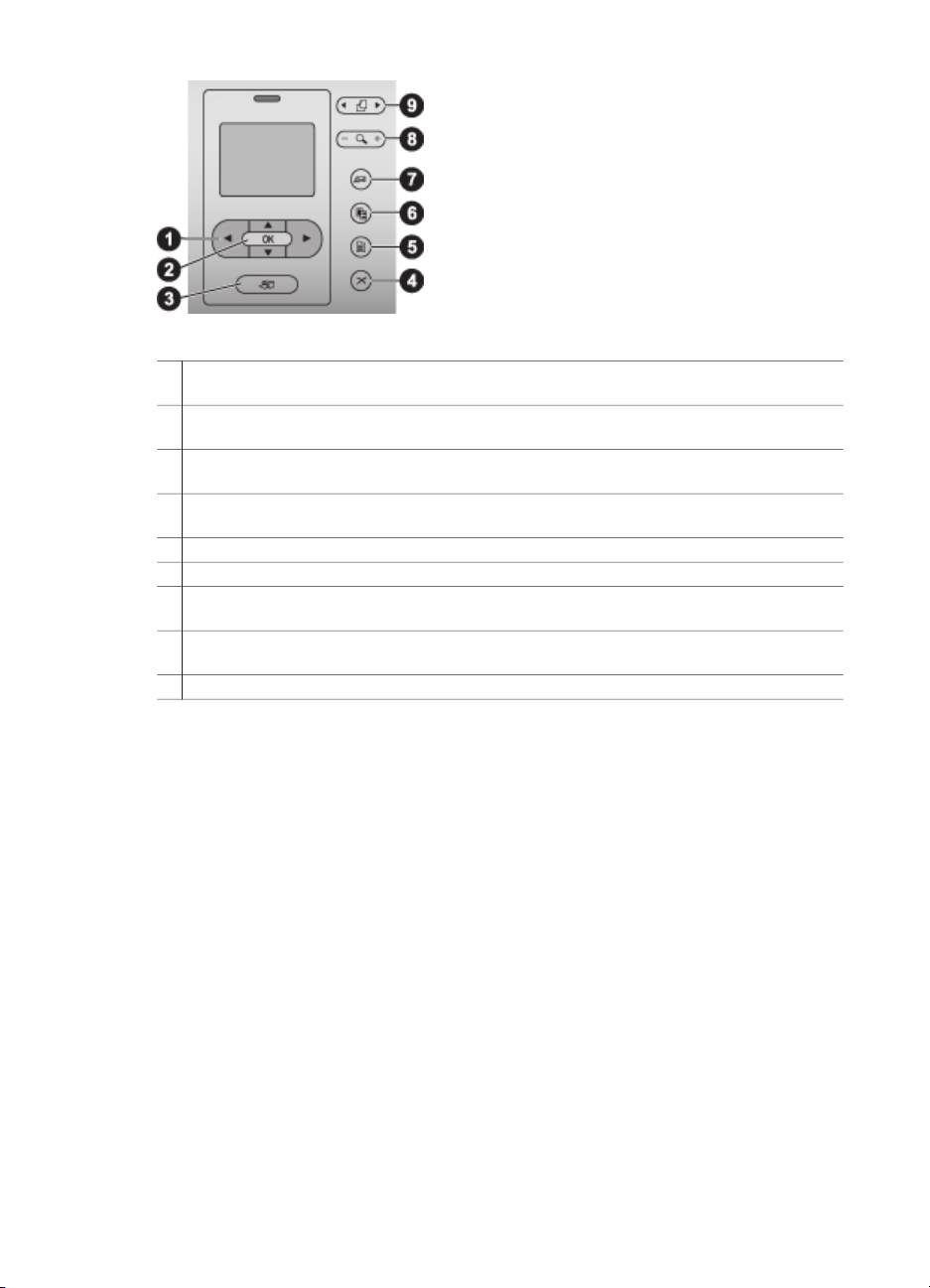
Panel sterowania
1 Przyciski ze strzałkami Wybierz fotografię: służą do przeglądania fotografii oraz
sterowania odtwarzaniem klipów wideo z karty pamięci.
2 Przycisk OK: służy do wybierania opcji menu lub dokonywania wyboru w oknach
dialogowych oraz do rozpoczynania/wstrzymywania odtwarzania klipów wideo.
3 Przycisk Drukuj: umożliwia wydrukowanie wybranych fotografii z umieszczonej w
drukarce karty pamięci.
4 Przycisk Anuluj: umożliwia usunięcie zaznaczenia fotografii, wyjście z menu lub
przerwanie wykonywania operacji.
5 Przycisk Menu: służy do wyświetlania menu drukarki.
6 Przycisk Układ: umożliwia wybranie układu fotografii.
7 Przycisk Instant Share: służy do wysyłania fotografii za pośrednictwem poczty e-mail
(wymagane jest połączenie internetowe).
8 Przycisk Powiększenie: umożliwia włączenie trybu powiększenia i wykonania
powiększenia wyświetlanej fotografii.
9 Przycisk Obróć: służy do obracania aktualnie wyświetlanej fotografii.
Instrukcja obsługi drukarki HP Photosmart 8000 series 5
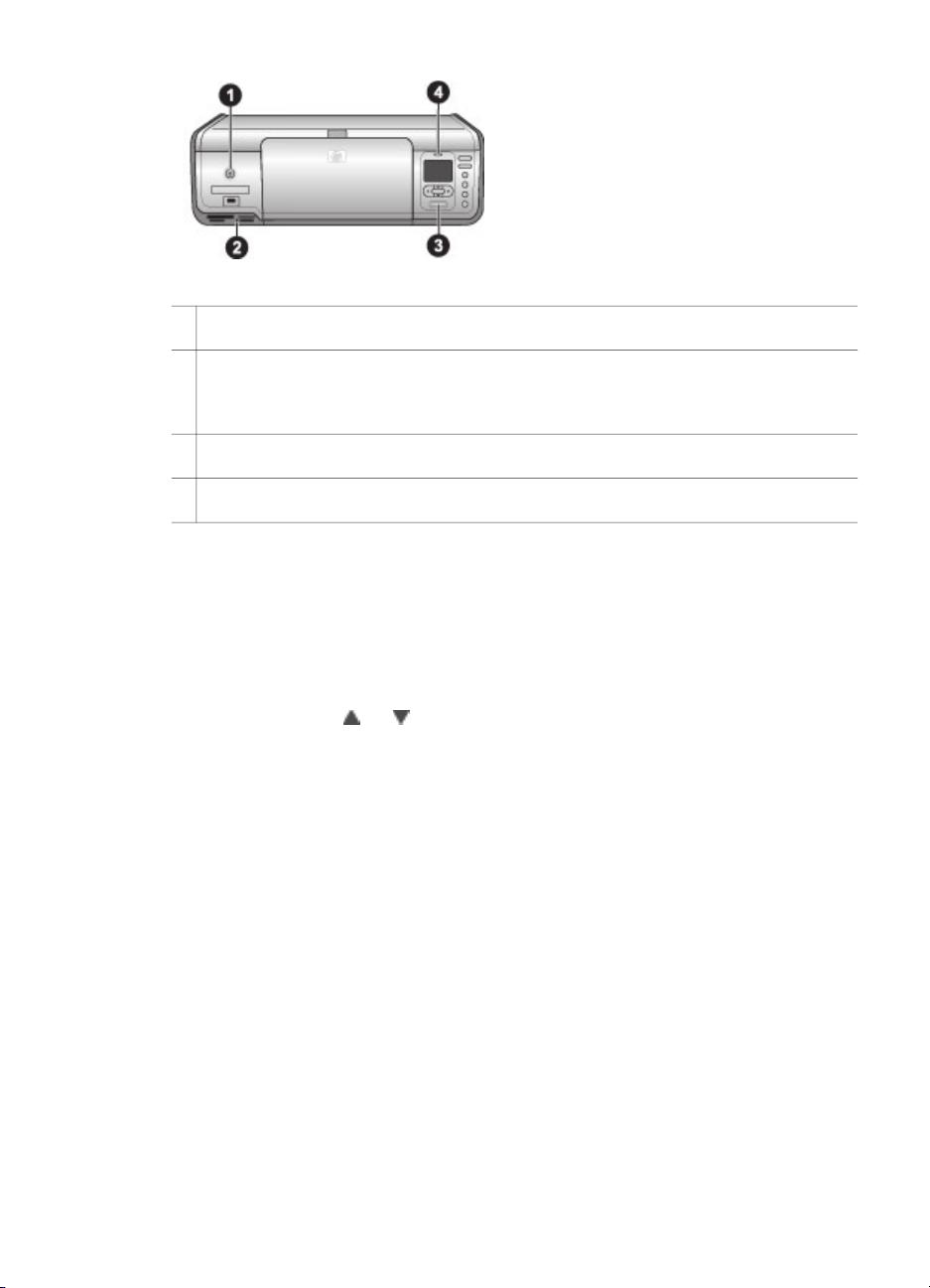
Rozdział 1
Wskaźniki świetlne
1 Wskaźnik Włączony: jeżeli drukarka jest włączona, świeci światłem ciągłym w kolorze
zielonym. W przeciwnym wypadku nie świeci.
2 Wskaźnik Karta pamięci: jeżeli karta pamięci jest umieszczona w gnieździe drukarki,
świeci światłem ciągłym w kolorze zielonym; miga w kolorze zielonym w czasie, gdy
drukarka uzyskuje dostęp do karty pamięci; nie świeci, jeśli karta pamięci nie została
umieszczona w drukarce.
3 Wskaźnik Drukowanie: kiedy drukarka jest gotowa do drukowania, świeci światłem
ciągłym w kolorze zielonym; miga, gdy drukarka jest zajęta (drukuje).
4 Wskaźnik Stan: miga w kolorze czerwonym, jeśli wystąpił błąd lub wymagana jest
ingerencja użytkownika.
Menu drukarki
Naciśnięcie przycisku Menu pozwala uzyskać dostęp do menu drukarki. Podczas
przeglądania podmenu naciśnięcie przycisku Menu powoduje ponowne wyświetlenie
głównego menu drukarki.
Zasady poruszania się po menu drukarki
● Naciśnij przycisk
lub , aby przewinąć opcje menu wyświetlane na ekranie
drukarki.
● Naciśnij przycisk OK, aby otworzyć menu lub wybrać opcję.
● Naciśnij przycisk Anuluj, aby zamknąć bieżące menu.
Print Options (Opcje drukowania)
● Print all (Drukuj wszystko): umożliwia wydrukowanie wszystkich fotografii z karty
pamięci umieszczonej w drukarce.
● Print proof sheet (Drukuj arkusz próbny): drukuje arkusz próbny ze wszystkimi
fotografiami znajdującymi się na karcie pamięci umieszczonej w drukarce. Arkusz
próbny umożliwia wybranie fotografii do wydrukowania oraz określenie liczby
kopii i układu wydruku.
● Scan proof sheet (Skanuj arkusz próbny): skanuje uprzednio wydrukowany
arkusz próbny z fotografiami wybranymi do drukowania.
● Video action prints (Wydruki z zapisu wideo): drukuje dziewięć wybranych
automatycznie ramek z klipu wideo.
● Print range (Drukuj zakres): umożliwia określenie początku i końca zakresu
drukowania za pomocą przycisków ze strzałkami Wybierz fotografię.
● Print index page (Drukuj stronę indeksów): drukuje miniatury wszystkich
fotografii znajdujących się na karcie pamięci umieszczonej w drukarce.
6 HP Photosmart 8000 series
